Kada administrator omogući organizaciju i nalog, za višestruku potvrdu identiteta (MFA) morate da podesite korisnički nalog da ga koristi. Ovo bi trebalo da potraje samo minut.
Savet: Želite da saznate više o multi-factor authentication? Pogledajte članak Šta je to: Višestruka potvrda identiteta.
Podešavanjem usluge MFA dodajete još jedan nivo bezbednosti u prijavljivanje na Microsoft 365 nalog. Na primer, prvo unosite lozinku i, kada se to od vas zatraži, otkucate i dinamički generisani kôd za verifikaciju koji je obezbedila aplikacija za autorizovanje ili poslat na telefon.
-
Prijavite se da Microsoft 365 pomoću poslovnog ili školskog naloga pomoću lozinke kao i obično. Kada odaberete stavku Prijavi se, bićete upitani za više informacija.
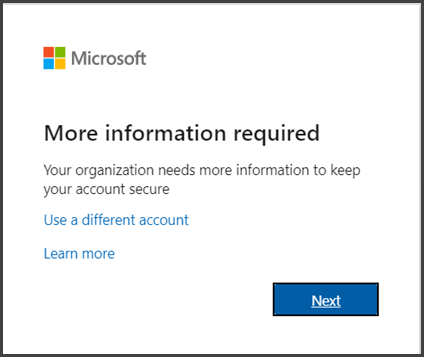
-
Odaberite stavku Dalje.
-
Podrazumevani metod potvrde identiteta je korišćenje besplatne aplikacije Microsoft Authenticator. Ako je imate instaliranu na mobilnom uređaju, kliknite na dugme Dalje i pratite odzive da biste dodali ovaj nalog. Ako nemate instaliranu, postoji veza da biste je preuzeli.
Ako biste radije koristili SMS poruke poslate na telefon umesto toga, izaberite stavku Želim da podesim drugi metod. Microsoft 365 će zatražiti vaš broj mobilnog telefona, a zatim će vam poslati SMS poruku koja sadrži šestocifreni kôd za verifikaciju uređaja.
Savet: Radi bržeg i bezbednijeg iskustva, preporučujemo da koristite aplikaciju potvrde identiteta, a ne SMS verifikaciju.
-
Kada dovršite uputstva za navođenje dodatnog metoda verifikacije, sledeći put kada se prijavite u Microsoft 365, bićete upitani da pružite dodatne informacije o verifikaciji ili radnji, kao što je kucanje koda za verifikaciju koji vam je obezbedila aplikacija za autorizovanje ili poslato tekstualnom porukom.
Napomena: Obično će vam biti potreban samo dodatni metod verifikacije kada se prvi put prijavite u novu aplikaciju ili uređaj ili kada promenite lozinku. Verovatno vam neće svakodnevno biti zatražen dodatni kod za verifikaciju, osim ako ga vaša organizacija ne zahteva.
Ako imate aplikacije koje ne podržavaju višestruku verifikaciju, morate podesiti lozinku aplikacije. Više informacija potražite u članku Upravljanje lozinkama aplikacije.
Takođe pogledajte
-
Prijavite se u Microsoft 365 pomoću višestruke potvrde identiteta
-
Rešavanje uobičajenih problema sa višestruko potvrdom identiteta
-
Korišćenje aplikacije Microsoft Authenticator sa uslugom Microsoft 365
-
Promena načina na koji dobijate kodove višestruke potvrde identiteta
-
Administratori: Podešavanje višestruke potvrde identiteta za Microsoft 365 korisnike










